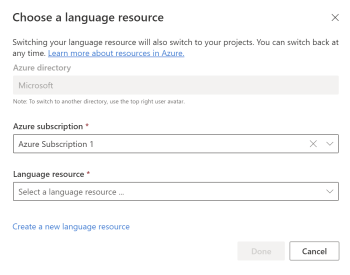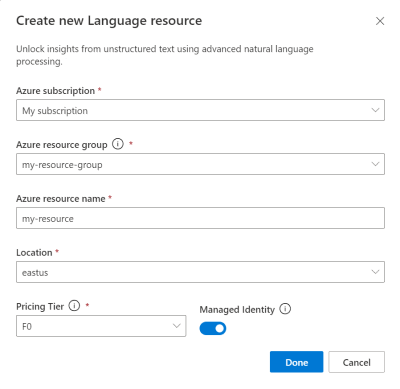クイック スタート: Language Studio の使用を開始する
Language Studio は、UI ベースのツールのセットです。このツールを使用すると、Azure AI Language の機能を調べ、ビルドし、アプリケーションに統合することができます。
Language Studio には、いくつかのサービス機能を試すためのプラットフォームが用意されており、それらの機能を視覚的に確認できます。 また、カスタム プロジェクトおよびモデルを作成してデータを操作するための使いやすいエクスペリエンスも提供されます。 Studio を使用すると、コードを記述せずに始められ、それからアプリケーションで使用可能なクライアント ライブラリと REST API を使用できるようになります。
サインアップする前に Language Studio を試す
Azure アカウントまたは Azure リソースを作成しなくても、Language Studio で使用可能な機能を試すことができます。 Studio のメイン ページで、表示されているカテゴリのいずれかを選択し、試すことができる使用可能な機能をご確認ください。
機能を選択すると、いくつかのテキストの例をサービスに送信し、出力例を参照することができます。
独自のテキストで Language Studio を使用する
独自のテキスト データで Language Studio の機能を使用する準備ができたら、認証と課金のために Azure AI Language リソースが必要となります。 このリソースを使うと、REST API とクライアント ライブラリをプログラムで呼び出すこともできます。 作業を開始するには、次の手順に従います。
重要
カスタム機能のセットアップ処理と要件は異なります。 次のカスタム機能のいずれかを使っている場合は、以下にリンクされているクイックスタートの記事を使うことをお勧めします。そうすることで、より簡単に開始できます。
Azure サブスクリプションを作成します。 無料で作成できます。
Language Studio にログインします。 初めてログインするときは、言語リソースを選べるウィンドウが表示されます。
[Create a new language resource](新しい言語リソースを作成する) を選びます。 次に、名前、場所、リソース グループなど、新しいリソースの情報を入力します。
ヒント
- Azure リソースの場所を選ぶときは、待機時間を短くするために最も近いものを選びます。
- Azure 全体で要求を認証するために、 [マネージド ID] オプションを [オン] にすることをお勧めします。
- Free 価格レベルを使う場合は、Azure 無料試用版またはサービス クレジットの有効期限が切れた後でも、言語サービスの使用を継続できます。
[Done] を選択します。 リソースが作成されます。独自のテキストを使って、Language サービスで提供されるさまざまな機能を使用することができます。
会話機能の有効なテキスト形式
Language Studio でサポートされている機能に会話テキストを送信する場合は、次の入力要件に注意してください。
- 送信するテキストは、2 人以上の参加者間の会話ダイアログである必要があります。
- 問題と解決策の要約を除き、各行は参加者の名前で始まり、その後に
:が続き、その後に発言内容が続く必要があります。 - 会話の要約で問題と解決の側面を使用するには、各行が英語で綴られた "Customer" と "Agent" との間の参加者のロールで始まり、':' が続き、サポートされている言語での発言がその後にある必要があります。 参加者の名前とその後のロールは省略可能です。
- 参加者ごとに改行する必要があります。 複数の参加者の発話が同じ行にある場合、1 行の会話として処理されます。
送信する会話テキストの構造化のルールについては、次の例を参照してください。
エージェント: こんにちは、Rene と申します。 どのようなご用件ですか?
顧客: こんにちは、Smart Brew 300 エスプレッソ マシンの WiFi 接続を設定しようとしましたが、うまくいきませんでした。
エージェント: 申し訳ありません。 問題解決のためにできることをお調べします。
会話の 2 人の参加者 ("エージェント" と "顧客") の名前で各行が始まり、ダイアログの行ごとに参加者が 1 人だけであることに注意してください。
リソースをクリーンアップする
Azure AI サービス サブスクリプションをクリーンアップして削除したい場合は、リソースまたはリソース グループを削除することができます。 リソース グループを削除すると、それに関連付けられている他のリソースも削除されます。
ヒント
Language Studio では、リソースの詳細 (名前や価格レベルなど) を検索したり、次の方法でリソースを切り替えたりすることができます。
- Language Studio の画面右上の [設定] アイコンを選択します。
- [リソース] を選択します
Language Studio からリソースを削除することはできません。
次のステップ
- Language Studio にアクセスして、サービスによって提供される機能の使用を開始します。
- 提供されている機能の詳細とドキュメントについては、Azure AI Language の概要を参照してください。